実はGoogle Apps時代の無料アカウントを持っているため、自分のドメインのメールアドレスはG Suite経由でGmail扱いにして利用しています。おかげで迷惑メールも少ないですし、Androidとの親和性も高いのでとても便利に利用しています。
今回レンタルサーバーをさくらインターネットからエックスサーバーに移行した時に、設定を行ったのですが結構トラブりまして数日間メールの受信ができなかったので、この機にしっかりと設定をまとめておくことにしました。
前提として
ドメインやDNSの設定が波及するには1日~1週間ほどかかることがあります。特にDNSの設定はサーバー側の設定上エックスサーバーでは丸1日程かかるのでそれを踏まえた上で作業すること。
また、G Suite用の設定にできているかの確認はG Suite Toolbox – Check MXで行うことが可能なので、設定してもうまく送受信ができない場合は一度テストしてみる。これについても、十分変更が波及した状態で行わなければ、正しい結果はでませんのでくれぐれもご注意ください。
ドメイン側で行うこと
これはレンタルサーバーを移行する際にすでにしっかり行っていることですが、DNSサーバーの切り替えを行う。ドメイン側で行うことはこれだけ。私はこれでMXレコード等すべて引き継がれると勝手に思い込んでいたので受信できない憂き目に陥ったのです。
レンタルサーバー側で行うこと
CNAME・MX・TXTをエックスサーバーに設定しました。MXレコード以外は優先度を入力する必要はありません。
ホスト名:mail 種別:CNAME 内容:ghs.google.com ホスト名:calendar 種別:CNAME 内容:ghs.google.com ホスト名:docs 種別:CNAME 内容:ghs.google.com
ホスト名:空白 種別:MX 優先度:1 内容:ASPMX.L.GOOGLE.COM. ホスト名:空白 種別:MX 優先度:5 内容:ALT1.ASPMX.L.GOOGLE.COM. ホスト名:空白 種別:MX 優先度:5 内容:ALT2.ASPMX.L.GOOGLE.COM. ホスト名:空白 種別:MX 優先度:10 内容:ALT3.ASPMX.L.GOOGLE.COM. ホスト名:空白 種別:MX 優先度:10 内容:ALT4.ASPMX.L.GOOGLE.COM.
SPF・DKIMに対応させる
SPF・DKIMは最悪しなくてもメールの送受信は行えます。但し設定しておかないと、自分が送信したメールが迷惑メール扱いになるため、できれば設定しておくに越したことはありません。
SPFの設定はレンタルサーバーのDNS設定のみで設定が終わるので難しいことはないですが、DKIMは少し手間がかかります。
SPFの設定
上の画像の通りですが、下記内容をDNSに設定するだけ。
ホスト名:空白 種別:TXT 内容:v=spf1 include:_spf.google.com ~all
DKIMの設定
G Suite側、レンタルサーバー側双方での設定が必要になります。
まずはGoogle Appsの管理画面にログインする。メニューを開きアプリをクリック。
G Suiteをクリック。
Gmailをクリック。
メール認証をクリック。
新しいレコードを生成をクリックすると、コードが吐き出される。
その際、認証を開始にしてしまうと認証が波及していない状態でのやり取りになるためトラブルが生じる。ここではコードを生成するだけにすること。
コードの生成を作成したらレンタルサーバー側のDNS設定に追加する。
ホスト名:空白 種別:TXT 内容:Googleで生成したコードを貼り付け
レンタルサーバー側にコードを追加し、48時間経過したらGoogle Apps管理画面に戻って認証を開始する。
DMARCについて
設定に手間がかかるのと、今のところスパムメールがそこまで多くないことを鑑みて設定しないことにした。
まとめ
細かな設定が必要になること、ドメインの設定がネット全体に波及するまで時間が必要なことを事前に踏まえた上で作業する必要性があった。
レンタルサーバーを変更する場合の簡単なまとめ
- ドメイン側でDNSサーバーの変更を行う
- メールサーバー等の変更はレンタルサーバー側で変更を行う
- G Suiteを利用している場合はG Suite側での変更もあり
以上を踏まえた上でレンタルサーバーの移設を行わなければならない。

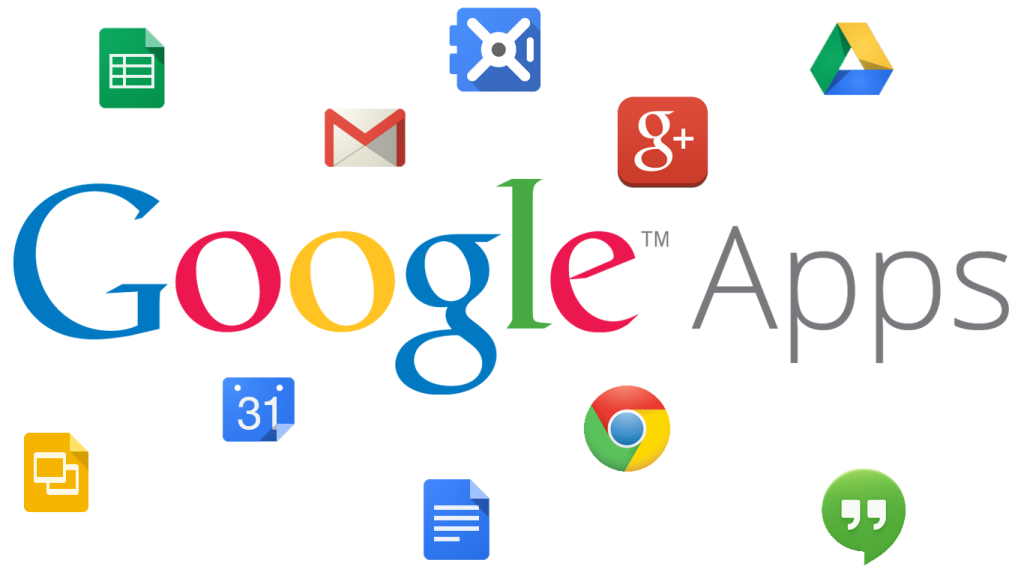
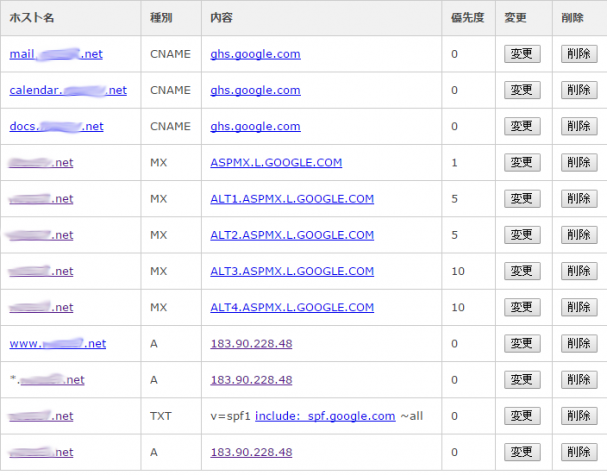
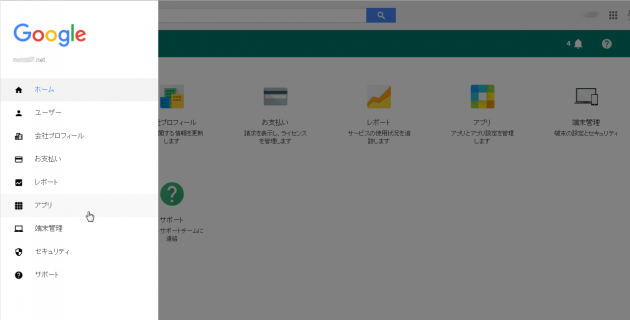
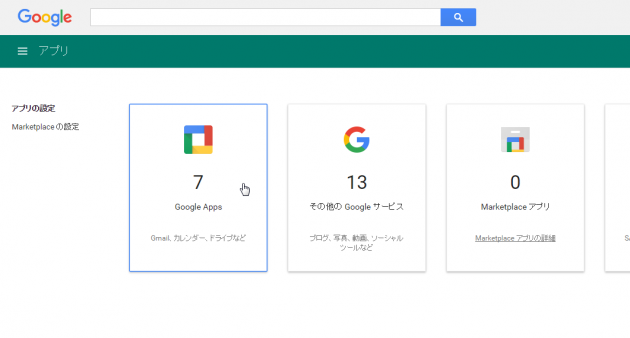
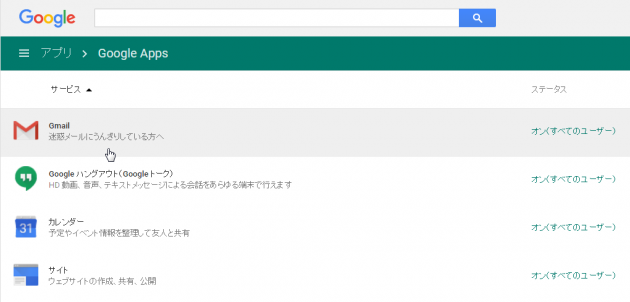
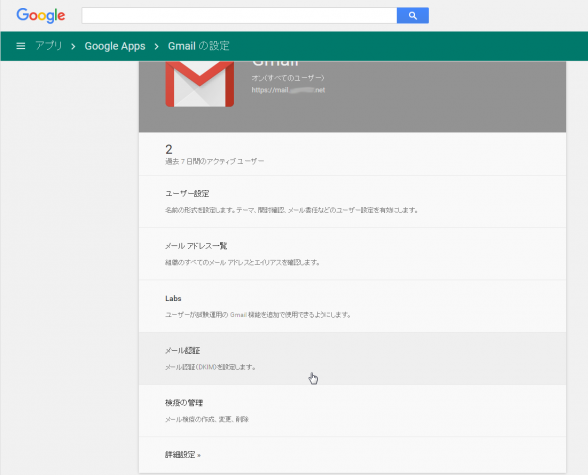
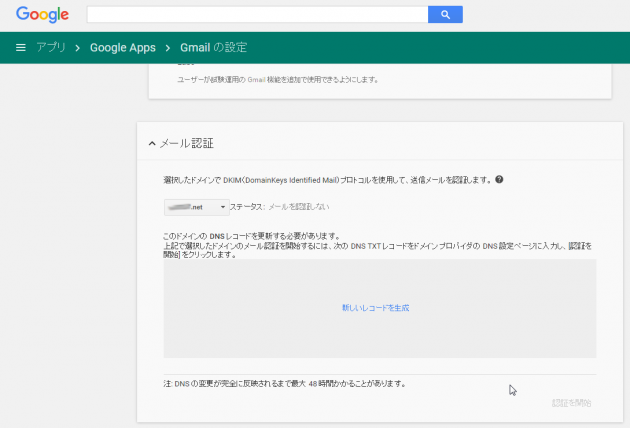
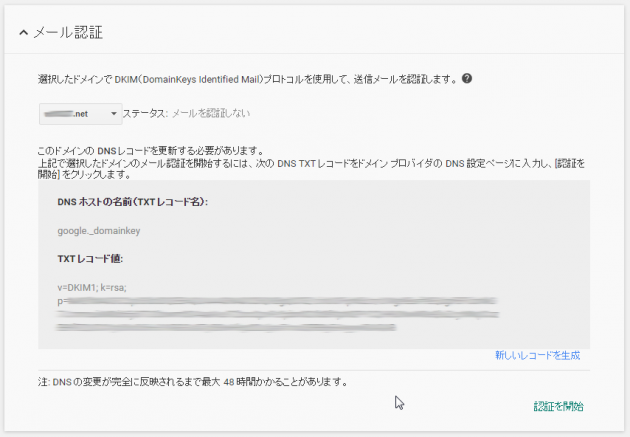
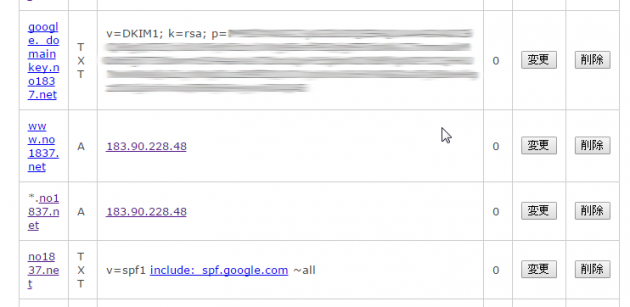
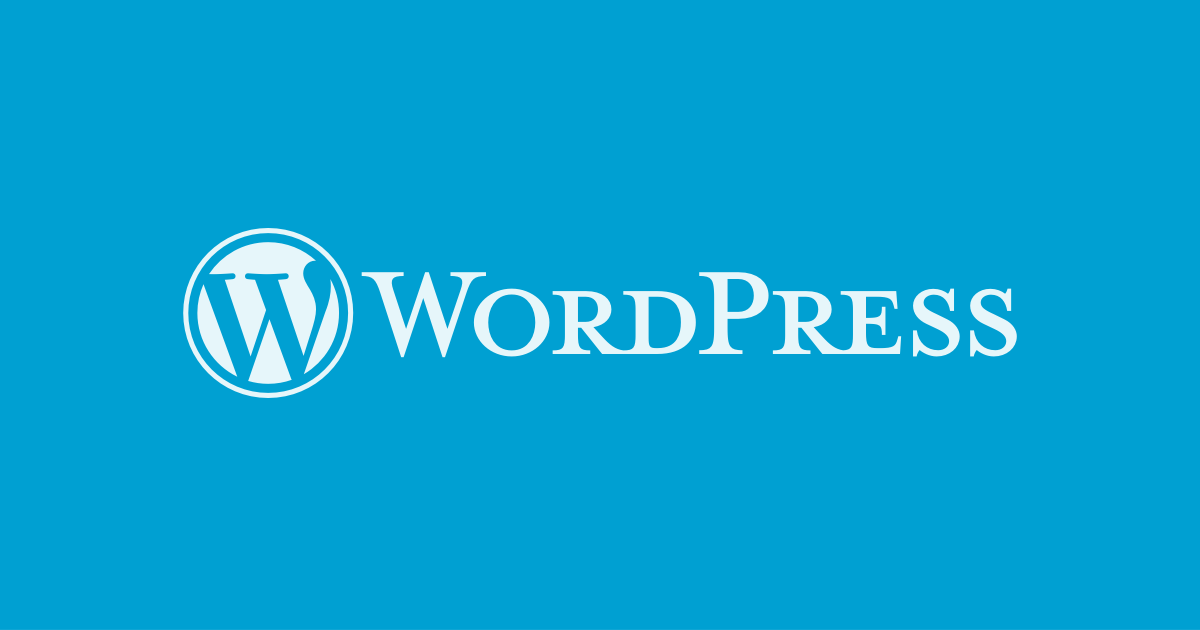
コメント